登录
- 微信登录
- 手机号登录
微信扫码关注“汇帮科技”快速登录
Loading...
点击刷新
请在微信【汇帮科技】内点击授权
300秒后二维码将过期
二维码已过期,点击刷新获取新二维码
登录
登录
其他登录方式
来源:汇帮科技 修改日期:2025-11-25 16:00
一、为什么要把JPEG转PNG?
在日常图片处理中,我们经常会遇到需要转换格式的情况。比如你做PPT时需要插入带透明背景的图标,或者设计海报时要保留原图细节,这时候JPEG就不太够用了。JPEG是有损压缩格式,保存时会丢失部分数据,而且不支持透明背景;而PNG是无损压缩格式,能完整保留图像细节,还能设置透明区域,特别适合网页设计、图标制作、截图保存等场景。简单说,当你需要图片细节完整、或者有透明背景需求时,就必须把JPEG转成PNG。这篇文章会教你5种不同场景下的转换方法,从最简单的右键修改到专业软件操作,总有一款适合你。

软件名称:汇帮图片处理器
下载地址:https://www.huibang168.com/download/XwByxR1noPx3
1. 安装软件
先在浏览器搜索“汇帮图片处理器”,找到官方下载渠道(注意认准正规网站,避免病毒软件)。下载后按照安装向导一步步点击“下一步”,完成安装。安装过程可能需要几分钟,期间不要关闭安装窗口。
2. 打开软件界面
安装完成后,双击桌面图标启动软件。打开后你会看到左侧有一排功能按钮,比如“格式转换”“图片压缩”“加水印”等,我们需要的是第一个“格式转换”。
3. 选择转换功能
点击左侧的“格式转换”,界面会切换到转换页面,这里能看到很多格式选项。
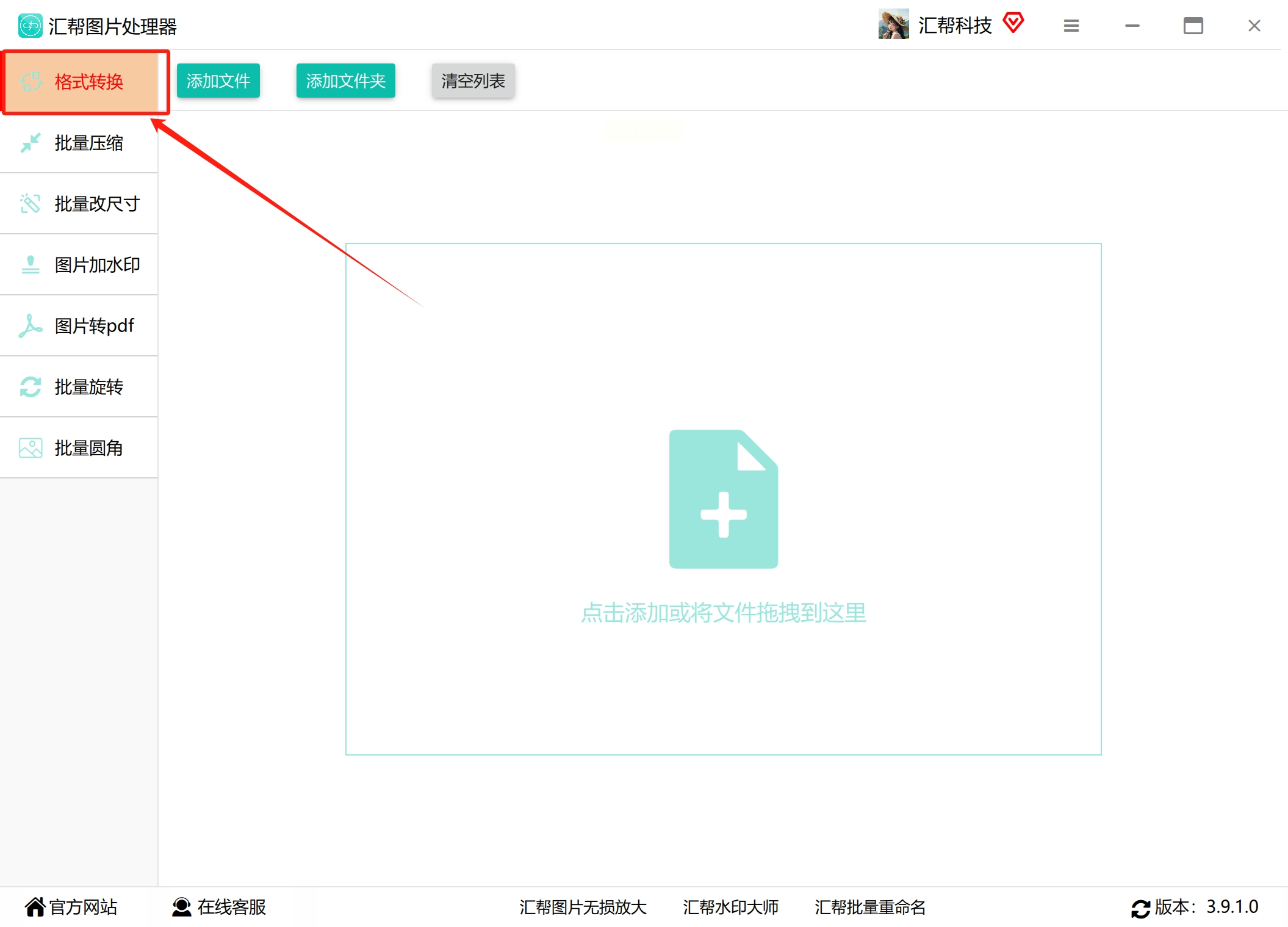
4. 上传JPEG图片
页面中间有个“点击添加图片”的按钮,或者直接把图片拖到软件界面里。支持单张或多张同时上传,你可以一次处理多张图片,很方便。
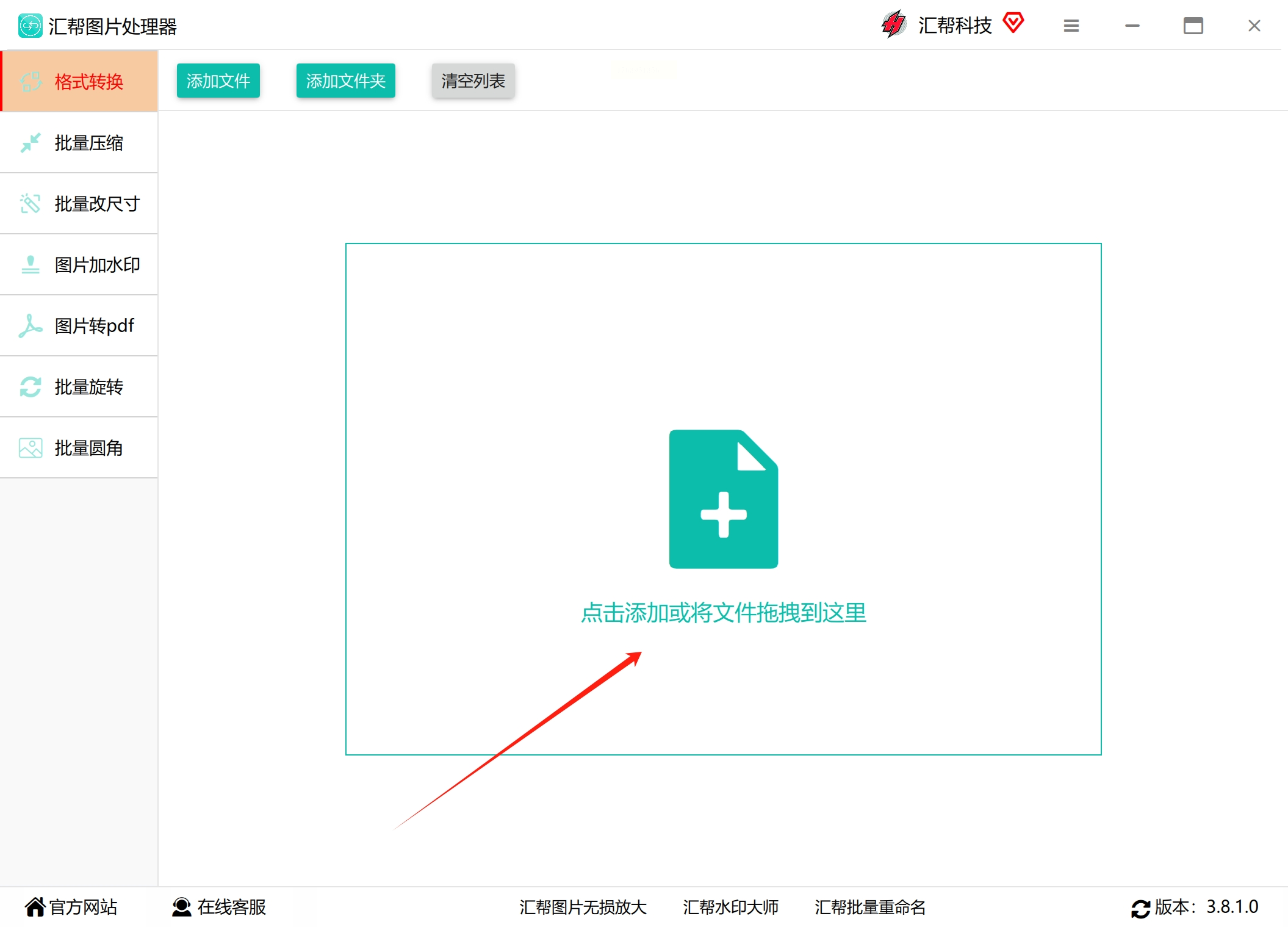
5. 设置输出格式
在下方找到“导出格式”下拉菜单,选择“PNG”格式。这里还能选择图片质量(默认是“标准”,如果需要更高质量可以选“高清”,但文件会稍大一点)。
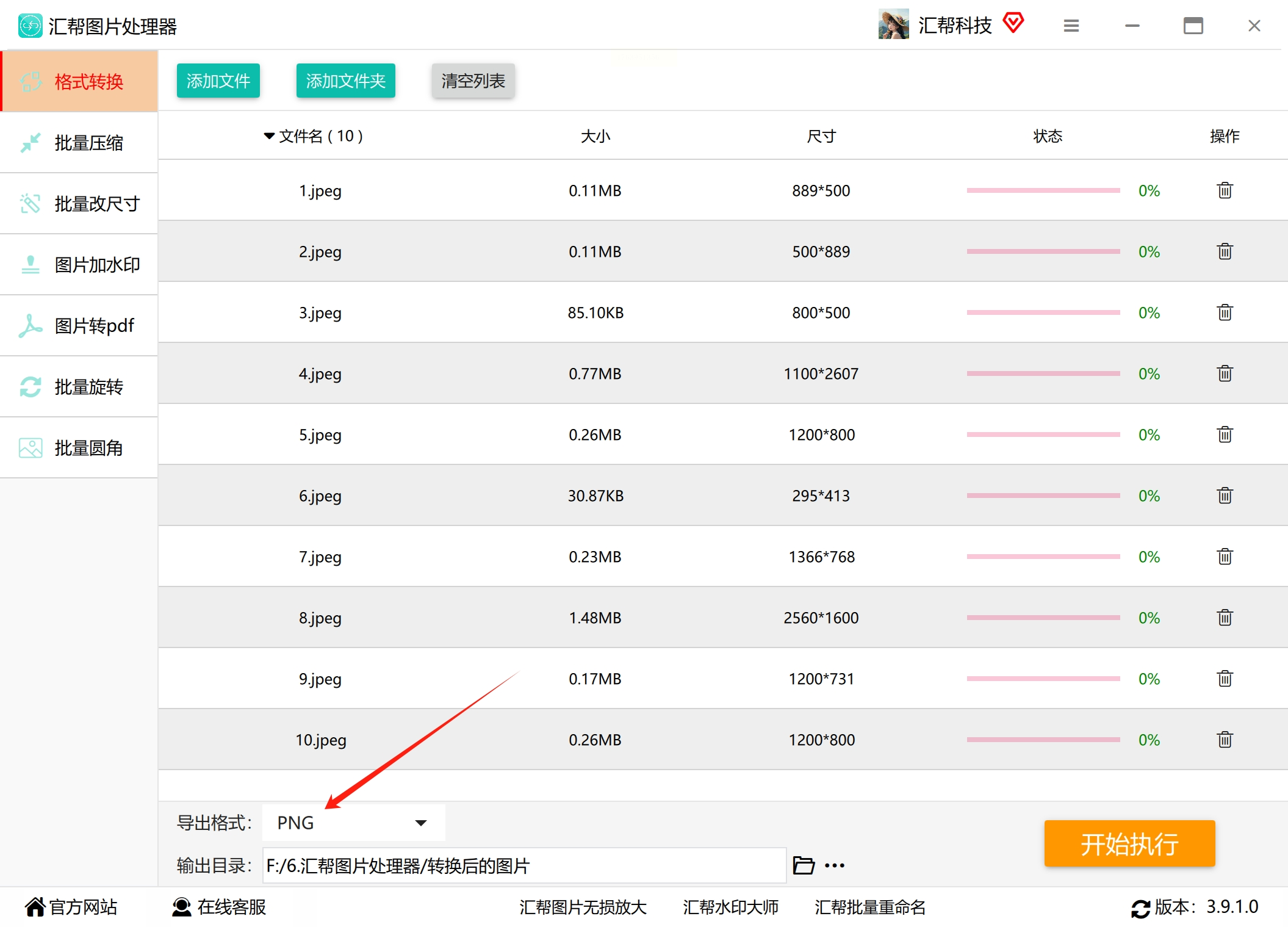
6. 选择保存位置
点击“输出目录”旁边的“浏览”按钮,选择一个你容易找到的文件夹(比如桌面新建的“PNG图片”文件夹),这样转换后就能快速找到文件。

7. 开始转换
确认所有设置无误后,点击右下角的“开始转换”按钮。软件会自动处理图片,转换进度条会显示完成情况,单张图片大概1-2秒就能转换好。

8. 查看结果
转换完成后,软件会弹出提示“转换成功”,你可以直接点击“打开文件夹”查看,或者回到刚才设置的输出目录里找到新生成的PNG图片。
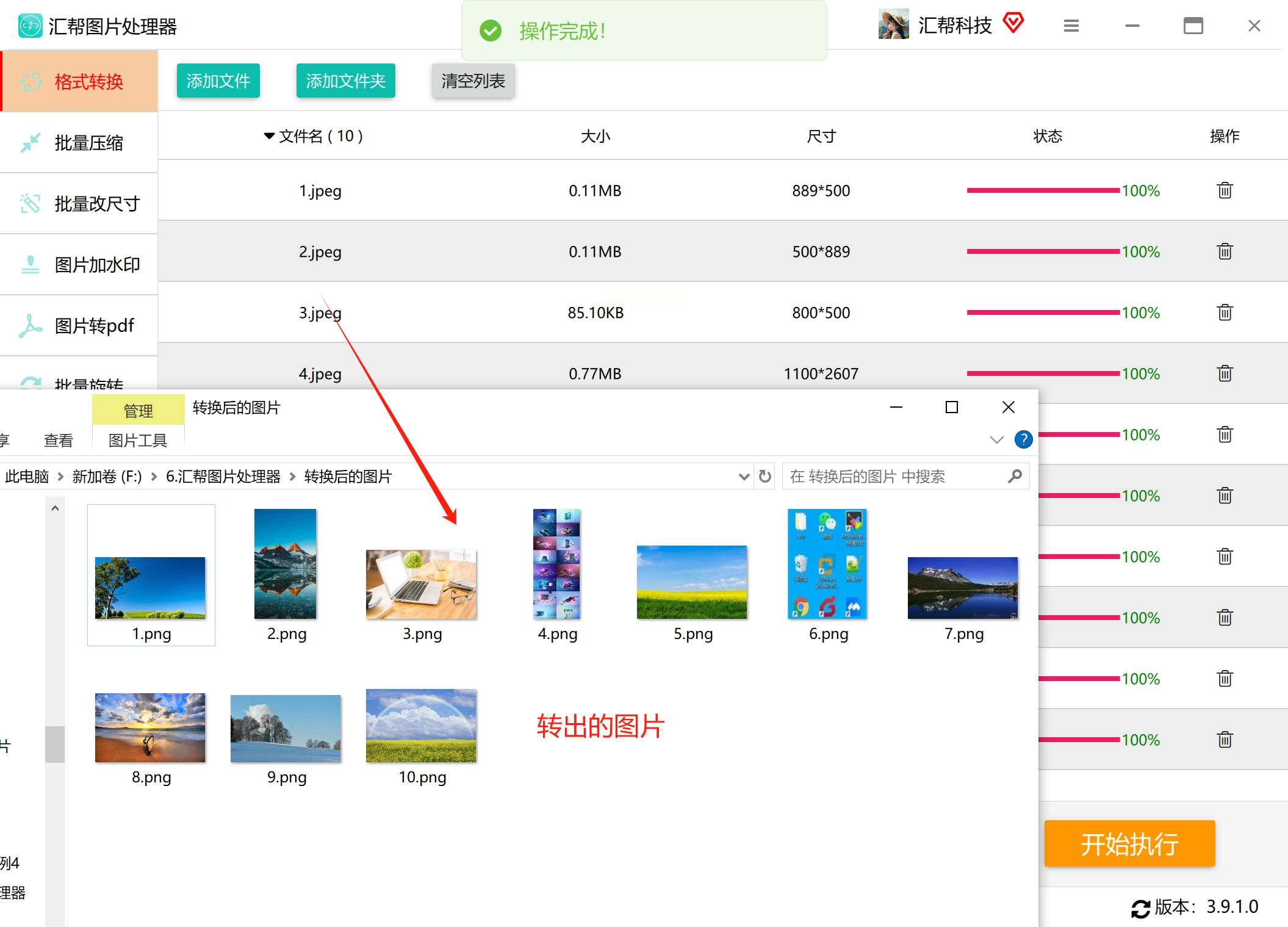
注意:如果图片有透明背景需求,这款软件也支持先裁剪透明区域再转换,操作类似,在“格式转换”页面还有“透明背景”选项,勾选后能自动识别并保留透明区域。
1. 打开在线转换网站
在浏览器输入“在线图片格式转换器”,推荐选择有“JPEG转PNG”专门功能的网站(比如百度搜索“JPEG转PNG在线转换”,选排名靠前的正规平台)。打开网站后,首页一般会有“选择文件”“转换格式”的按钮。
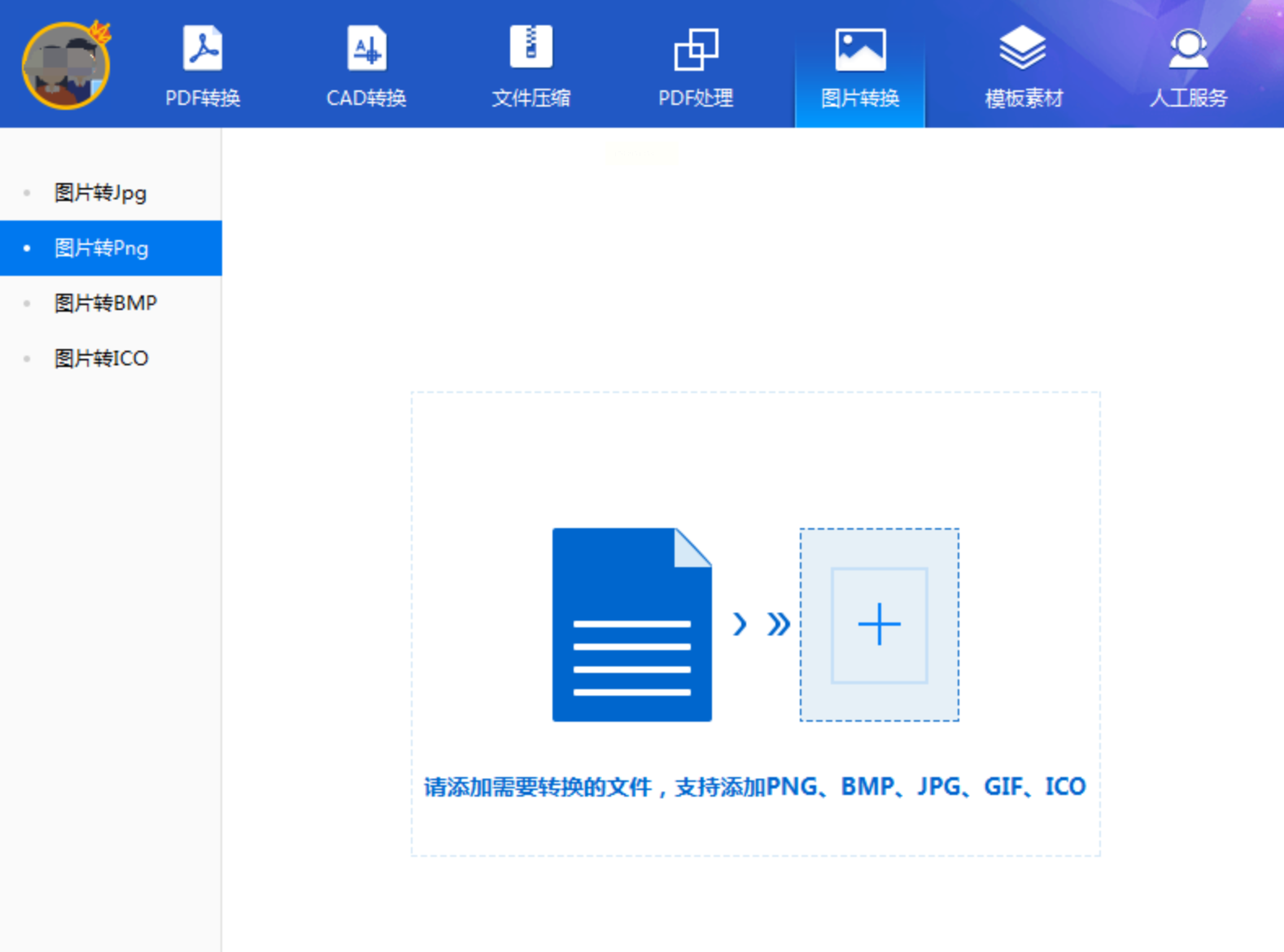
2. 上传JPEG图片
点击页面中间的“选择文件”或“上传图片”按钮,从电脑里找到需要转换的JPEG图片(可以按住Ctrl键多选,支持批量上传)。图片会自动开始上传,等待进度条完成。
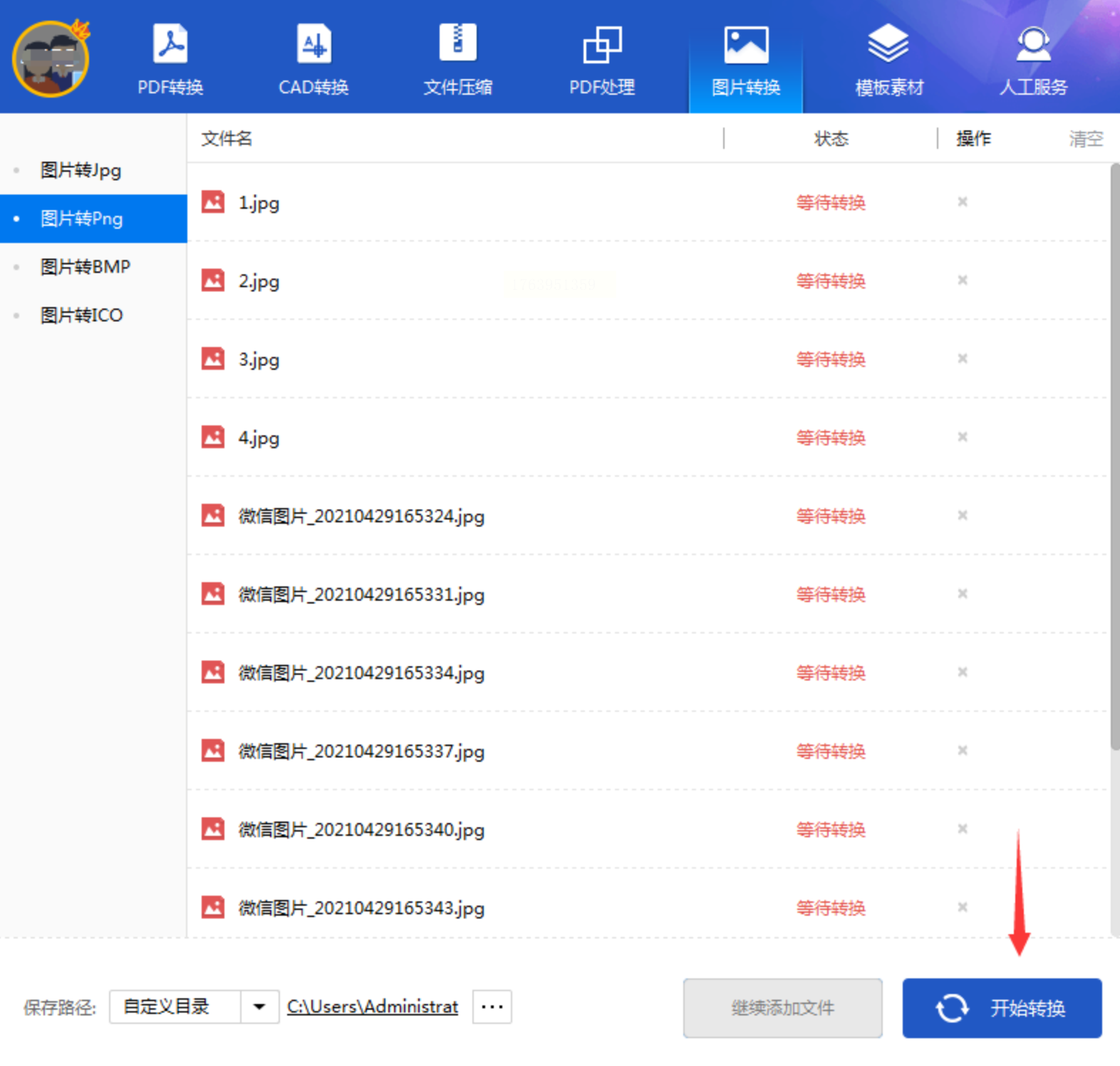
3. 设置输出格式
上传后,网站会自动识别图片格式,你只需要在“目标格式”里选择“PNG”。如果图片有透明背景需求,还能在设置里勾选“保留透明区域”(大部分在线工具默认保留,但如果原图是JPEG,本身没有透明区域,就会自动填充白色背景,这点要注意)。
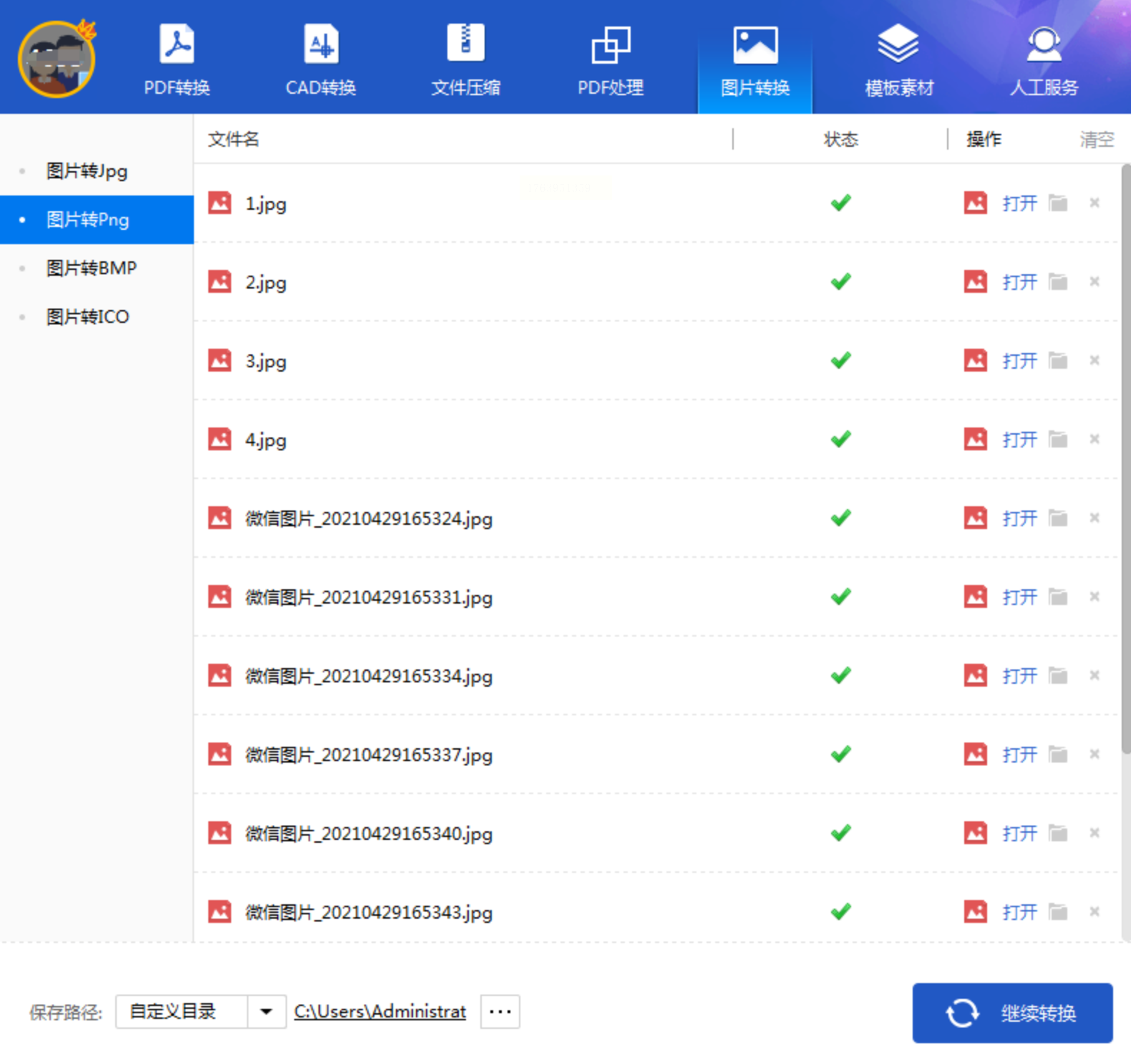
4. 开始转换
确认格式和设置无误后,点击“转换”按钮。网站会处理图片,转换速度取决于图片大小和网络速度,一般一张小图片3-5秒就能完成。
5. 下载转换后的PNG
转换完成后,页面会显示“转换成功”,点击“下载”按钮就能把PNG图片保存到本地。如果是批量转换,需要点击“全部下载”或每个文件单独下载。
注意:在线工具可能有文件大小限制(比如单个图片不超过10MB),大图片建议先用压缩工具缩小再转换;另外注意不要上传敏感图片到网站,防止信息泄露。
软件介绍
Photoshop是专业图像编辑软件,适合设计师、美工等需要调整图片细节的人群。如果你已经安装了PS,用它转换格式的同时还能顺便修图,一举两得。
操作步骤:
1. 打开PS并导入图片
先打开Photoshop,点击界面上方的“文件”→“打开”,找到需要转换的JPEG图片打开。如果图片是透明背景的JPEG(这种情况较少,JPEG一般没有透明区域),可以直接跳过背景处理。

2. 导出为PNG格式
点击顶部菜单栏的“文件”→“导出”→“存储为Web所用格式”(旧版PS可能叫“存储为”)。在弹出的窗口里,右侧格式下拉菜单选择“PNG-24”(PNG-24是支持透明和高质量的格式,PNG-8是低质量,一般选PNG-24)。

3. 设置透明背景(可选)
如果原图有透明背景(比如你从PSD导出的JPEG有透明区域),软件会自动保留;如果没有,可以在“背景”选项里选择“透明”。注意:如果原图是纯白色背景,转换后PNG也会是白色背景;如果想改成透明,需要先用“魔棒工具”选中背景再删除。
4. 调整参数(可选)
可以在右侧调整“图像大小”“质量”等参数。如果只需要转换格式,保持默认参数即可,点击“存储”。
5. 保存PNG文件
选择保存位置和文件名,点击“保存”。此时会弹出PNG压缩设置窗口,默认勾选“PNG-24”,直接点击“确定”就完成了。
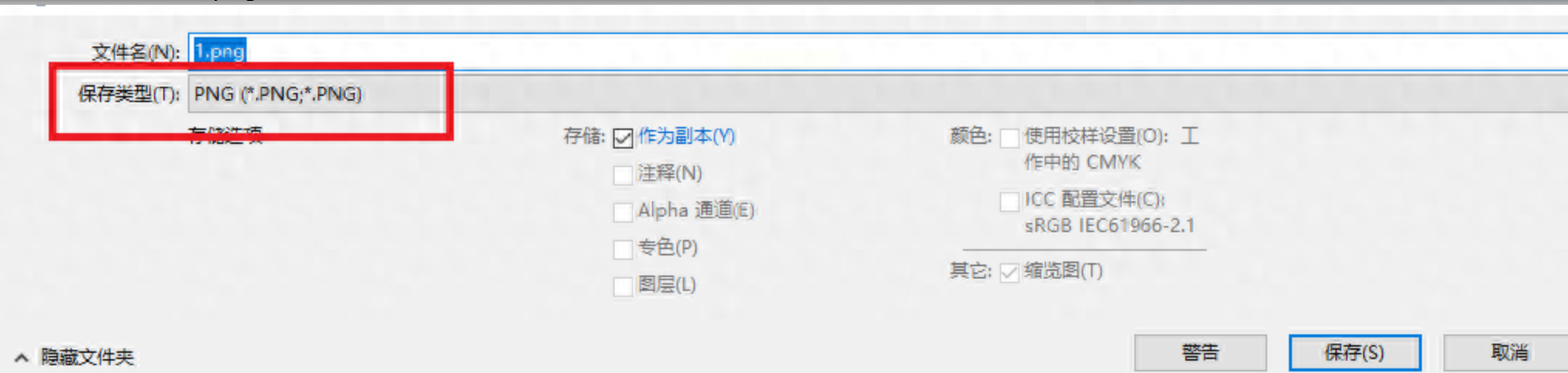
注意:PS操作相对复杂,适合有基础的用户。如果只是简单转换,直接用“文件→存储为”,选择PNG格式也能实现,不需要“导出为Web”那么复杂。
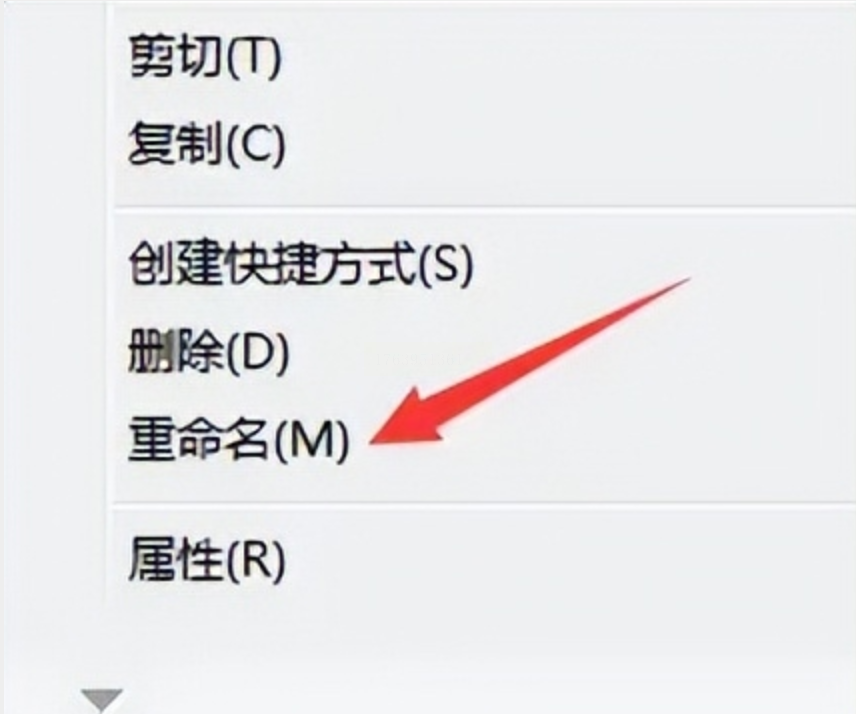
操作步骤:
1. 打开画图软件
在电脑左下角搜索栏输入“画图”,打开系统自带的“画图”程序(图标是一个简单的铅笔图案)。
2. 导入JPEG图片
打开画图后,点击左上角“菜单”→“打开”,找到需要转换的JPEG图片打开。
3. 另存为PNG格式
点击左上角“菜单”→“另存为”,在弹出的格式列表里选择“PNG图片”(注意:不是“JPEG图片”)。如果需要修改图片大小或压缩,可以在保存前点击“重新调整大小”,设置宽度和高度后再保存。
4. 选择保存位置
设置好文件名和保存位置(比如桌面),点击“保存”。画图会自动完成转换,生成新的PNG文件。
注意:画图软件转换时可能会丢失部分细节,特别是高清图片,所以适合转换小尺寸、对细节要求不高的图片。
方法介绍
这种方法是通过直接修改文件名后缀的方式“假装”转换格式,操作最快但有风险,可能导致图片损坏。只有在紧急情况下、且确认图片不重要时使用,不建议用于重要图片。
操作步骤:
1. 找到目标图片
在电脑文件夹里找到需要转换的JPEG图片(比如“海报.jpg”)。
2. 重命名文件
右键点击图片,选择“重命名”,把文件名的后缀从“.jpg”改成“.png”(注意:文件名中间不要加空格,只改后缀部分)。比如原来叫“风景.jpg”,改成“风景.png”。
3. 确认修改
系统会弹出提示“如果更改扩展名,文件可能无法打开”,直接点击“是”确认。
注意:这种方法只是改了后缀名,图片实际内容没变,可能导致图片损坏(比如打开时提示“格式错误”)。如果修改后图片打不开,说明这张图片可能有隐藏数据,必须用正规转换工具处理。
实际操作中的注意事项
1. 备份原始图片:转换前最好复制一份原图,防止转换失败导致无法恢复。比如把JPEG图片复制到新文件夹,再在新文件夹里操作转换。
2. 透明背景处理:如果原图是纯色背景,转换后PNG会默认保留背景颜色;如果需要透明,用PS的“魔棒工具”选中背景删除,或用在线工具的“提取透明背景”功能。
3. 图片质量选择:PNG有PNG-8和PNG-24两种格式,PNG-24保留细节更多但文件较大,PNG-8文件小但颜色数量有限。如果是普通网页图片,选PNG-24足够;图标类图片可选PNG-8节省空间。
4. 批量转换效率:汇帮图片处理器、在线工具都支持批量转换,比手动处理多张图片省时。如果需要批量转换,建议优先用这些工具,避免重复操作。
5. 格式兼容性:有些旧软件可能不支持PNG格式,比如XP系统的某些程序,这时候转换后要确认目标软件能打开。
高级技巧:用PS处理透明背景JPEG
如果你需要转换的JPEG图片有透明背景(比如你从PDF导出的JPEG有半透明效果),可以这样处理:
1. 用PS打开JPEG图片,选择“魔棒工具”(快捷键W),点击白色背景区域,按Delete删除背景;
2. 保存为PNG时,选择“透明”背景,这样就能得到带透明效果的PNG图片了。
转换格式最重要的是根据需求选择合适的工具:日常简单转换用汇帮或在线工具,专业修图后转换用PS,系统自带工具应急使用。千万不要用“改扩展名”的方法处理重要图片,避免图片损坏或无法打开。如果转换后发现图片模糊,可能是原图本身压缩过度,这时候需要用“图片修复工具”(比如Photoshop的“恢复细节”功能)先修复原图,再转换格式。希望这篇指南能帮你轻松解决JPEG转PNG的问题,遇到任何操作问题,随时留言提问哦!
如果想要深入了解我们的产品,请到 汇帮科技官网 中了解更多产品信息!
没有找到您需要的答案?
不着急,我们有专业的在线客服为您解答!

请扫描客服二维码